Satura rādītājs
"ReImage PC remonts tiešsaistē " ( Reimage remonts , reimageplus.com) ir sistēmas optimizācijas lietderība un pēc instalēšanas apgalvo, ka datorā ir atrasti vairāki drošības riski un problēmas, bet, lai atrisinātu šos jautājumus, datora lietotājs pieprasa iegādāties programmu. "PC remonts tiešsaistē" parasti nāk datorā kā komplektā esoša programmatūra, kas ir iekļauta citās bezmaksas programmās, kuras lietotājs vēlas instalēt savā datorā.

Tehniski " ReImage PC remonts tiešsaistē " nav vīruss un ir klasificēts kā potenciāli nevēlama programma (PUP), kas var saturēt un instalēt datorā citas ļaunprātīgas programmas, piemēram, ļaunprātīgu programmatūru, reklāmprogrammatūru, rīkjoslas vai vīrusus. Kad tas ir instalēts datorā, Reimage remonts, nepārtraukti tiek rādīti ziņojumi, ka jūsu dators ir pakļauts drošības riskiem un jums ir jāiegādājas programma, lai tos novērstu. Vēl viens simptoms pēc inficēšanās ir tas, ka jūsu datora ātrums var tikt palēnināts, jo fona režīmā darbojas ļaunprātīgas programmas, un uznirstošās reklāmas tiek rādītas jebkurā apmeklētajā tīmekļa vietnē.
ReImage PC remonts tiešsaistē sistēmas optimizatora lietderība, iespējams, tika instalēta bez lietotāja ziņas, jo tā parasti tiek pievienota citām bezmaksas programmatūrām, kas tiek lejupielādētas un instalētas no tādām zināmām interneta vietnēm kā " download.com (CNET)" , "Softonic.com" Tāpēc jums vienmēr jāpievērš uzmanība instalēšanas opcijām jebkurai programmai, ko instalējat savā datorā, jo vairums programmatūras instalatoru satur papildu programmatūru, ko jūs nekad neesat vēlējies instalēt. Vienkāršiem vārdiem sakot, NEIESTĀDĪJIET NEPIECIETOŠU PROGRAMMATŪRU, kas ir pievienota programmas, kuru vēlaties instalēt, instalētājam. Konkrētāk, instalējot programmuprogramma datorā:
- NESPAUDZIET " Nākamais " pogu pārāk ātri instalēšanas ekrānos. UZMANĪGI IZLASĪT UN APSTIPRINĀT Noteikumus un līgumus. VIENMĒR IZVĒLIET: " Pielāgots " instalēšanu. ATTEIKTIES instalēt jebkuru piedāvāto papildu programmatūru, kuru nevēlaties instalēt. ATZĪMĒT jebkuru opciju, kurā norādīts, ka tiks mainīta jūsu sākuma lapa un meklēšanas iestatījumi.
Kā noņemt ReImage PC remonts tiešsaistē' :
1. solis: Palaidiet datoru "Drošā režīmā ar tīklu".
Palaidiet datoru drošajā režīmā ar tīkla atbalstu. Lai to izdarītu:
Windows 7, Vista un XP lietotāji :
- Aizveriet visas programmas un restartēt datorā. Nospiediet " F8 " taustiņu datora palaišanas laikā, pirms parādās Windows logotips. Kad " Windows paplašināto opciju izvēlne ", izmantojiet tastatūras bulttaustiņus, lai izceltu " Drošais režīms ar tīklu " opciju un pēc tam nospiediet " IEVADIET ".
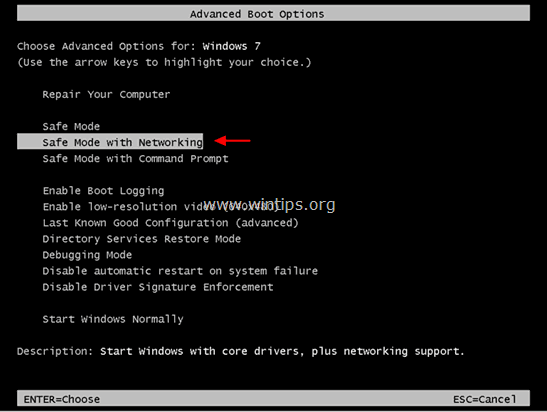
Windows 8 un 8.1 lietotāji*:
* Darbojas arī operētājsistēmās Windows 7, Vista un XP.
1. Prese " Windows ”  + " R " taustiņus, lai ielādētu Palaist dialoglodziņš.
+ " R " taustiņus, lai ielādētu Palaist dialoglodziņš.
2. Veidot " msconfig " un nospiediet Ievadiet . 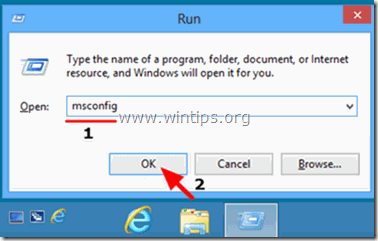
3. Noklikšķiniet uz Boot cilni un atzīmējiet " Droša sāknēšana " & " Tīkls ”.
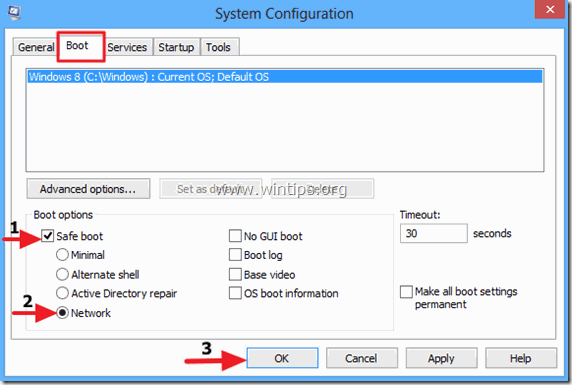
4. Noklikšķiniet uz " OK " un restartēt datoru.
Piezīme: Lai bootētu operētājsistēmu Windows režīmā " Parasts režīms " atkal ir jāatzīmē izvēles rūtiņa " Droša sāknēšana " iestatījumu, izmantojot to pašu procedūru.
Solis 2. Noņemiet PC Repair Online (ar "reimage") programmatūru ar "RogueKiller".
RogueKiller ir uzrakstīta pretvīrusu programma, kas spēj noteikt, apturēt un noņemt vispārīgas ļaunprātīgas programmatūras un dažus progresīvus draudus, piemēram, rootkitus, ļaunprātīgus programmatūras veidus, tārpus, tārpus utt.
1. Lejupielādēt un saglabāt "RogueKiller" utilītu datorā'* (piemēram, darbvirsmā).
Paziņojums*: Lejupielādēt x86 versija vai X64 Atbilstoši operētājsistēmas versijai. Lai uzzinātu operētājsistēmas versiju, " Noklikšķiniet ar peles labo poguli " uz datora ikonas, izvēlieties " Īpašības " un apskatīt " Sistēmas tips " sadaļa.
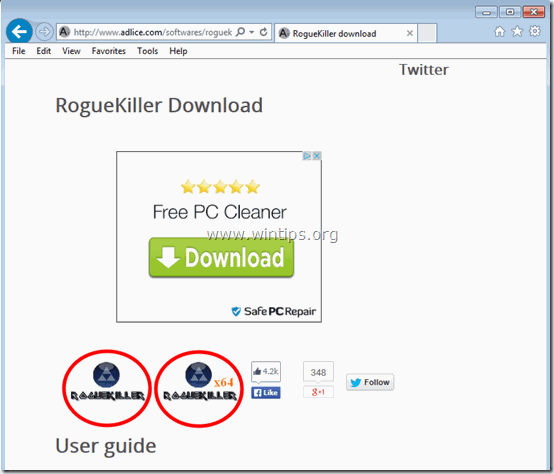
2. Divreiz noklikšķiniet palaist RogueKiller.
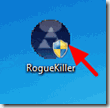
3. Pagaidiet, līdz tiek pabeigta iepriekšēja skenēšana, un pēc tam nolasiet un " Pieņemt " licences noteikumus.
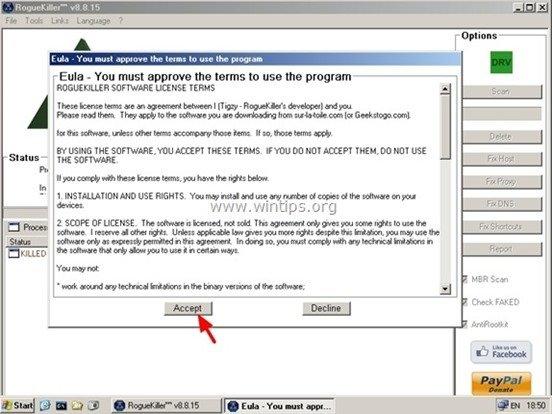
4. Nospiediet " Skenēt " pogu, lai skenētu datoru, meklējot ļaunprātīgus draudus un ļaunprātīgus palaišanas ierakstus.
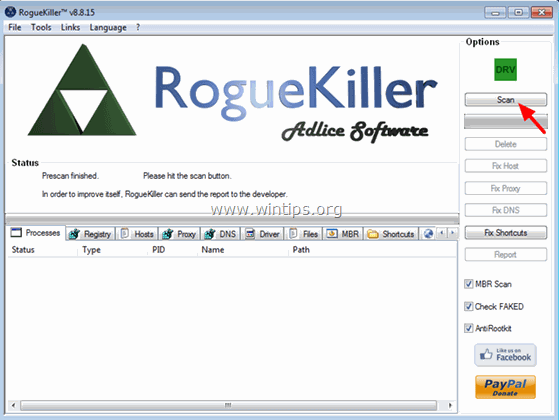
5. Visbeidzot, kad ir pabeigta pilnīga skenēšana, pārbaudīt visus vienumus atrodams vietnē " Reģistrs " un " Tīmekļa pārlūkprogrammas " cilnes un pēc tam nospiediet " Dzēst "pogu, lai tos noņemtu.

6. Aizvērt “ RogueKiller " un turpiniet nākamo soli.
Solis 3. Noņemiet Reimage Repair no vadības paneļa.
1. Lai to izdarītu, dodieties uz:
- Windows 7 un Vista: Sākums > Vadības panelis . Windows XP: Sākt > Iestatījumi > Vadības panelis
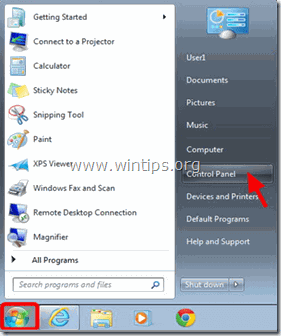
- Windows 8 un 8.1:
- Prese " Windows ”
 + " R " taustiņus, lai ielādētu Palaist Dialoglodziņš. Ierakstiet " vadības panelis" un nospiediet Ievadiet .
+ " R " taustiņus, lai ielādētu Palaist Dialoglodziņš. Ierakstiet " vadības panelis" un nospiediet Ievadiet .
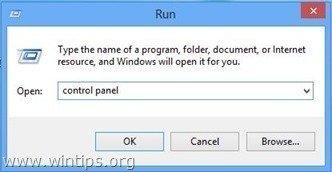
2. Divreiz noklikšķiniet, lai atvērtu:
- Pievienot vai noņemt programmas ja jums ir Windows XP Programmas un funkcijas (vai " Programmas atinstalēšana "), ja jums ir Windows 8, 7 vai Vista.
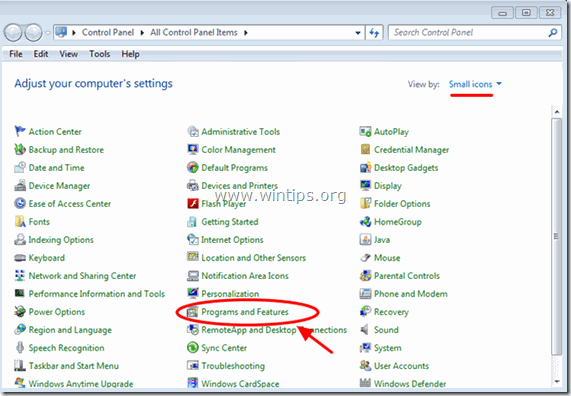
3. Kad ekrānā tiek parādīts programmu saraksts:
1. Atlasīt parādītās programmas līdz uzstādīšanas datumam (Noklikšķiniet uz Uzstādīts uz ).
2. Noņemt (atinstalēt) jebkuru nezināmu programmu, kas nesen tika instalēta jūsu sistēmā.
3. Atinstalēt šādas lietojumprogrammas:
- Reimage remonts

* Atceliet izvēles rūtiņu " Saglabājiet savu datoru ar Reimage Protector (ieteicams)" izvēles rūtiņu un noklikšķiniet uz " Nē, paldies, vienkārši atinstalēt Reimage remonts ".

** Noklikšķiniet uz Nākamais

4. solis: noņemiet ReImage PC remonts tiešsaistē ar AdwCleaner.
1. Lejupielādējiet un saglabājiet programmu "AdwCleaner" savā darbvirsmā.
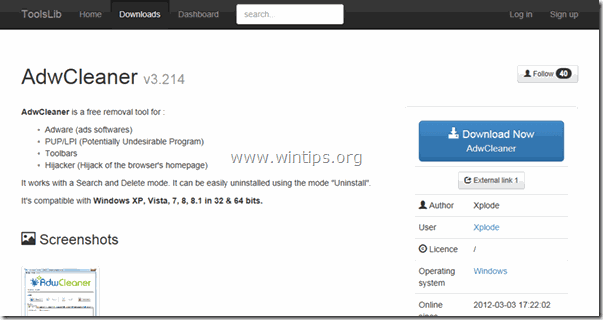
2. Aizveriet visas atvērtās programmas un Dubultklikšķis lai atvērtu "AdwCleaner" no darbvirsmas.
3. Pēc tam, kad esat pieņēmis " Licences līgums ", nospiediet " Skenēt " pogu.
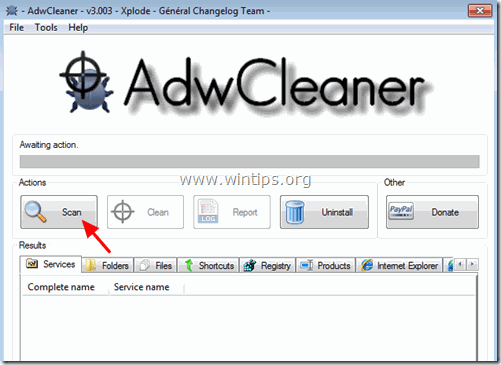
4. Kad skenēšana ir pabeigta, nospiediet "Clean ", lai noņemtu visus nevēlamos ļaunprātīgos ierakstus.
5. Prese " OK " pie " AdwCleaner - Informācija" un nospiediet " OK " atkal restartēt datoru .
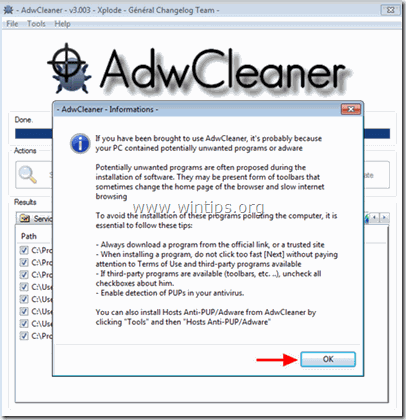
6. Kad dators tiek restartēts, aizvērt " AdwCleaner " informācija (readme) logu un turpiniet nākamo soli.
5. Solis: Noņemt ReImage remonts ar "Junkware Removal Tool".
1. Lejupielādēt un palaist JRT - Junkware Removal Tool.

2. Nospiediet jebkuru taustiņu, lai sāktu datora skenēšanu ar " JRT - Junkware Removal Tool ”.
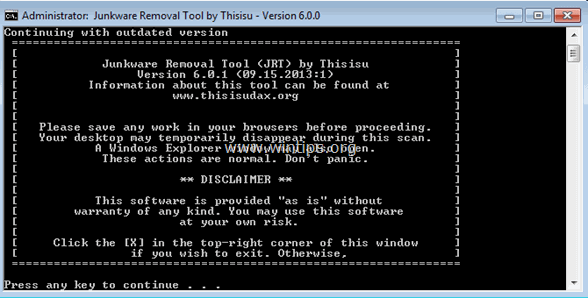
3. Esiet pacietīgi, līdz JRT skenē un attīra jūsu sistēmu.
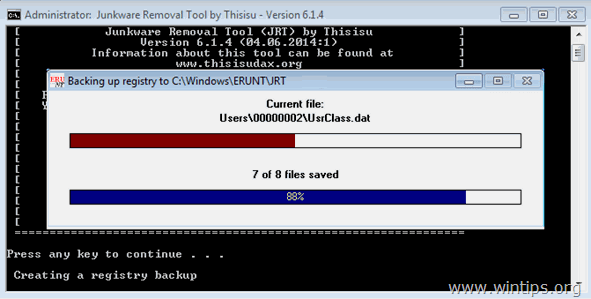
4. Aizveriet JRT žurnāla failu un pēc tam restartēt datoru.
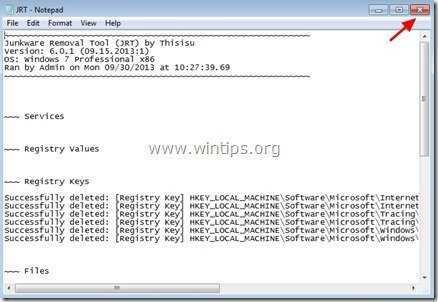
6. Solis: Noņemt ReImage PC remonts tiešsaistē infekcija ar "Malwarebytes Anti-Malware Free".
Lejupielādēt un instalēt vienu no mūsdienās visuzticamākajām BEZMAKSAS programmām pret ļaunprātīgu programmatūru, lai attīrītu jūsu datoru no atlikušajiem ļaunprātīgiem apdraudējumiem. Ja vēlaties būt pastāvīgi aizsargāti no esošajiem un nākotnes ļaunprātīgas programmatūras apdraudējumiem, iesakām instalēt Malwarebytes Anti-Malware Premium:
MalwarebytesTM aizsardzība
Noņem spiegprogrammatūru, reklāmprogrammatūru un ļaunprātīgu programmatūru.
Sāciet savu bezmaksas lejupielādi tagad!
Ātra lejupielāde un uzstādīšanas instrukcijas:
- Pēc tam, kad esat noklikšķinājis uz iepriekš minētās saites, nospiediet uz " Sākt manu bezmaksas 14 izmēģinājuma versiju ", lai sāktu lejupielādi.
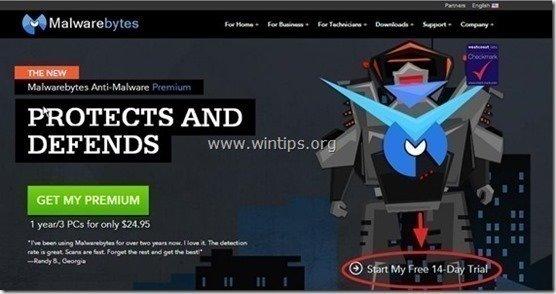
- Lai instalētu BEZMAKSAS versija šo apbrīnojamo produktu, noņemiet atzīmi no " Iespējojiet Malwarebytes Anti-Malware Premium bezmaksas izmēģinājuma versiju " opcija pēdējā instalēšanas ekrānā.
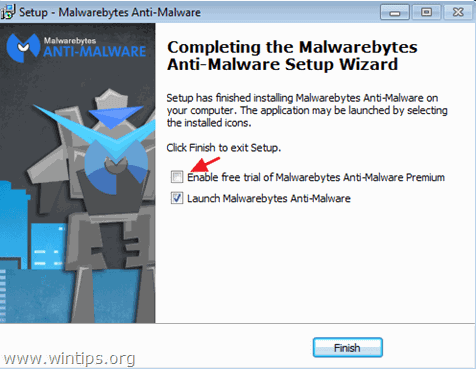
Pārskenējiet un iztīriet datoru ar Malwarebytes Anti-Malware.
1. Palaist " Malwarebytes Anti-Malware" un ļaujiet programmai atjaunināt tās jaunāko versiju un ļaunprātīgu datu bāzi, ja nepieciešams.

2. Kad atjaunināšanas process ir pabeigts, nospiediet " Skenēt tagad " pogu, lai sāktu skenēt sistēmu, meklējot ļaunprātīgu programmatūru un nevēlamas programmas.
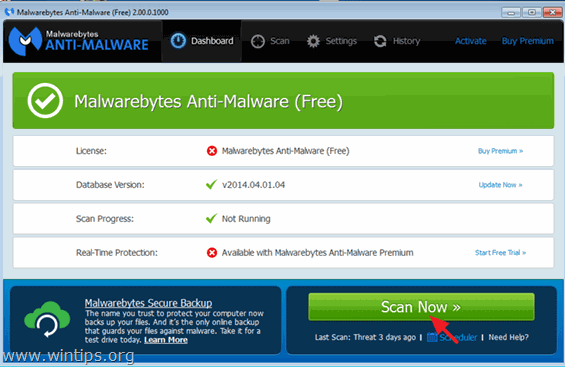
3. Tagad pagaidiet, līdz Malwarebytes Anti-Malware pabeidz skenēt jūsu datoru, lai atrastu ļaunprātīgu programmatūru.
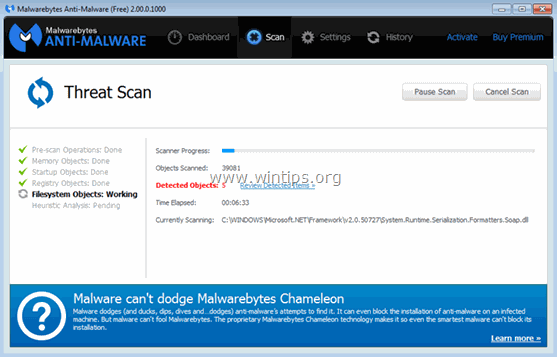
4. Kad skenēšana ir pabeigta, nospiediet " Karantīna Visi " pogu, lai novērstu visus atrastos draudus.
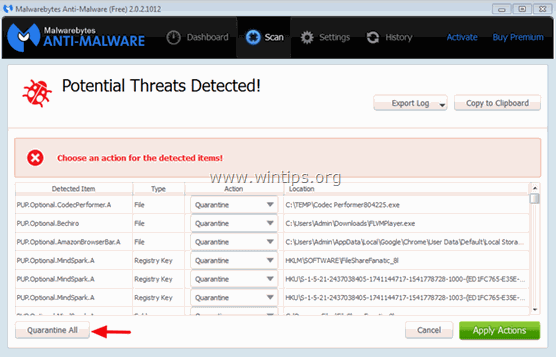
5. Pagaidiet, līdz Malwarebytes Anti-Malware noņem visas infekcijas no jūsu sistēmas, un pēc tam restartējiet datoru (ja programma to pieprasa), lai pilnībā noņemtu visus aktīvos apdraudējumus.
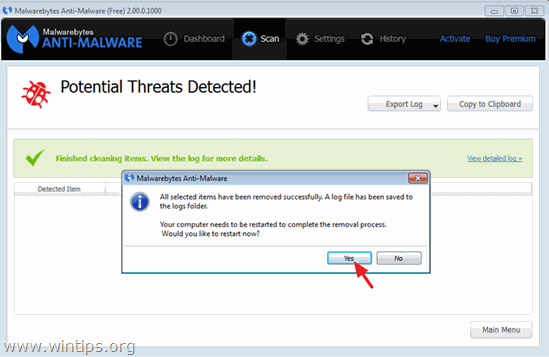
6. Pēc sistēmas restartēšanas, vēlreiz palaist Malwarebytes Anti-Malware lai pārbaudītu, vai jūsu sistēmā nav saglabājušies citi draudi.
Ieteikumi: Lai nodrošinātu, ka dators ir tīrs un drošs, veikt Malwarebytes' Anti-Malware pilnu skenēšanu. operētājsistēmā Windows " Drošais režīms ". Sīki izstrādātus norādījumus par to, kā to izdarīt, varat atrast šeit.
7. solis. Notīriet nevēlamus failus un ierakstus.
Izmantojiet " CCleaner " programmu un pāriet uz tīrs sistēmu no pagaidu interneta faili un Nederīgi reģistra ieraksti.*
* Ja nezināt, kā instalēt un izmantot "CCleaner", izlasiet šos norādījumus. .

Endijs Deiviss
Sistēmas administratora emuārs par Windows






